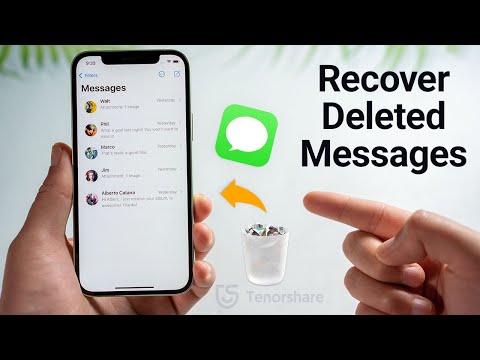Deze wikiHow leert je hoe je een Twitter-account kunt maken op zowel de Twitter-website als de mobiele Twitter-app.
Stappen
Methode 1 van 2: Op bureaublad

Stap 1. Open de Twitter-website
Ga naar in de webbrowser van uw computer.

Stap 2. Klik op Aanmelden
Dit is een blauwe knop in het midden van de pagina. Dit brengt je naar de Twitter-aanmeldingspagina.

Stap 3. Vul je naam in
Typ uw naam in het tekstvak "Naam". De naam die u kiest hoeft niet uw echte naam te zijn, het kan een pseudoniem zijn of de naam van uw organisatie (indien van toepassing).

Stap 4. Typ je telefoonnummer in
Doe dit in het tekstvak "Telefoon".
Als u in plaats daarvan een e-mailadres wilt gebruiken, klikt u op de Gebruik in plaats daarvan e-mail link onder het tekstvak "Telefoon" en voer vervolgens een e-mailadres in. Zorg ervoor dat het e-mailadres dat u invoert, het e-mailadres is dat u aan uw account wilt koppelen.

Stap 5. Klik op Volgende
Het staat in de rechterbovenhoek van de pagina.

Stap 6. Klik op Aanmelden
Deze optie staat in het midden van de pagina.

Stap 7. Verifieer uw telefoonnummer
Sla deze stap over als je een e-mailadres hebt gebruikt om je aan te melden. Als je een telefoonnummer hebt gebruikt om je aan te melden voor Twitter, moet je dit als volgt verifiëren:
- Klik Oke als daarom gevraagd wordt.
- Open de Berichten-app van je telefoon.
- Open het sms-bericht van Twitter.
- Bekijk de zescijferige code in het bericht.
- Voer de zescijferige code in het tekstvak op Twitter in.
- Klik Volgende doorgaan.

Stap 8. Maak een wachtwoord aan
Typ een wachtwoord in het tekstvak "Je hebt een wachtwoord nodig" en klik vervolgens op Volgende om uw wachtwoord te bevestigen.

Stap 9. Selecteer interesses
Blader door de lijst met onderwerpen en klik op elk onderwerp waarin u geïnteresseerd bent.
U kunt ook gewoon klikken op Voor nu overslaan aan de bovenkant van het venster. Als u dit doet, slaat u de volgende stap over.

Stap 10. Klik op Volgende
Het staat in de rechterbovenhoek van de pagina.

Stap 11. Selecteer mensen om te volgen
Vink het vakje aan naast elk aanbevolen account dat je wilt volgen.
Als je nu niemand wilt volgen, klik dan op Voor nu overslaan en sla de volgende stap over.

Stap 12. Klik op Volgen
Het staat in de rechterbovenhoek van de pagina. Als u dit doet, worden de geselecteerde accounts toegevoegd aan uw tabblad 'Volgen'; op dit punt wordt uw Twitter-feed geladen.

Stap 13. Bevestig je e-mailadres
Als je een e-mailadres hebt gebruikt om je Twitter-account in te stellen, moet je dit nu bevestigen voordat je geavanceerde Twitter-functies kunt gebruiken:
- Open de inbox van je e-mailadres.
- Klik op de e-mail van Twitter.
- Klik op de bevestigingslink in de e-mail.
Methode 2 van 2: Op mobiel

Stap 1. Download de Twitter-app
Als je Twitter nog niet op je iPhone of Android hebt geïnstalleerd, kun je het gratis downloaden in de App Store (iPhone) of de Google Play Store (Android).

Stap 2. Open Twitter
Tik Open in de app store van uw smartphone of tik op het Twitter-app-pictogram.

Stap 3. Tik op Aan de slag
Het staat in het midden van de pagina. Als u dit doet, wordt het aanmeldingsformulier voor Twitter geopend.

Stap 4. Vul je naam in
Typ uw naam in het tekstvak "Naam" bovenaan de pagina. Deze naam kan een pseudoniem zijn of de naam van uw organisatie (indien van toepassing).

Stap 5. Voer uw telefoonnummer in
Tik op het tekstvak 'Telefoon of e-mail' en typ vervolgens het telefoonnummer van je smartphone.
Als je liever een e-mailadres gebruikt, tik je op Gebruik in plaats daarvan e-mail onder het tekstvak 'Telefoon' en typ vervolgens het e-mailadres dat u wilt gebruiken.

Stap 6. Tik op Volgende
Het staat rechtsonder in het formulier.

Stap 7. Tik op Aanmelden
Je ziet deze optie onderaan het scherm.

Stap 8. Verifieer uw telefoonnummer
Sla deze stap over als je een e-mailadres hebt gebruikt om je aan te melden. Als je een telefoonnummer hebt gebruikt om je aan te melden voor Twitter, moet je dit als volgt verifiëren:
- Tik Oke als daarom gevraagd wordt.
- Open de Berichten-app van je telefoon.
- Open het sms-bericht van Twitter.
- Bekijk de zescijferige code in het bericht.
- Voer de zescijferige code in het tekstvak op Twitter in.
- Tik Volgende doorgaan.

Stap 9. Voer een wachtwoord in
Typ het wachtwoord dat u voor uw Twitter-account wilt gebruiken en tik vervolgens op Volgende verder gaan. Het gebruik van een sterk, maar gemakkelijk te onthouden wachtwoord wordt aanbevolen.

Stap 10. Synchroniseer je contacten met Twitter als je wilt
Om Twitter toegang te geven tot je contacten, tik je op Contacten synchroniserenen volg de instructies op het scherm (afhankelijk van uw smartphone of tablet kan deze stap variëren).

Stap 11. Selecteer interesses
Blader door de lijst met onderwerpen en tik op elk onderwerp waarin u geïnteresseerd bent.
Je kunt ook gewoon op. tikken Voor nu overslaan aan de bovenkant van het venster. Als u dit doet, slaat u de volgende stap over.

Stap 12. Tik op Volgende
Het staat bijna onderaan het scherm.

Stap 13. Volg mensen
Tik op elk aanbevolen account dat je wilt volgen.
Nogmaals, je kunt tikken op Voor nu overslaan en sla desgewenst de volgende stap over.

Stap 14. Tik op Volgen
Je ziet dit onderaan het scherm. Als u dit doet, worden de geselecteerde accounts toegevoegd aan uw "Volgende" lijst.

Stap 15. Voltooi de Twitter-configuratie
Afhankelijk van uw smartphone wordt u mogelijk gevraagd of u meldingen wilt toestaan, GPS-toegang wilt inschakelen en/of Twitter toegang tot uw foto's wilt geven. Zodra je dit gedeelte van de installatie hebt voltooid, wordt je naar je Twitter-feed geleid waar je kunt beginnen met genieten van je nieuwe account.
Je kunt gewoon tikken op Niet toestaan of Niet nu op elk van deze prompts om Twitter de toegang tot deze functies te ontzeggen.
Tips
- Niet-app-gebruikers hebben nog steeds toegang tot Twitter via de webbrowser van een smartphone.
- Als je ooit een probleem met Twitter ondervindt dat alleen kan worden opgelost door hulp van Twitter zelf te krijgen, raadpleeg je Contact opnemen met Twitter om te weten wat je moet doen.